Thủ thuật máy tính, laptop
Ngày đăng: 26-04-2023 |
Ngày cập nhật: 26-04-2023
Mở nhanh phần mềm bất kỳ bằng tổ hợp phím tùy chọn
Bạn có thể thiết lập tổ hợp phím tùy chọn cho ứng dụng bạn thường dùng trên máy tính để có thể mở nhanh chóng. Ở biểu tượng shortcut của ứng dụng đó, bạn nhấp chuột phải, chọn Properties → Shortcut → tại dòng Shortcut Key bạn nhập tổ hợp phím tùy thích, sau đó nhấn Apply.
![Thủ thuật phím tắt trên bàn phím máy tính]()
Thu nhỏ tất cả cửa sổ đang mở
Đôi khi bạn mở nhiều ứng dụng hoặc trình duyệt cùng lúc và muốn thu nhỏ chúng để bạn dễ tiếp cận màn hình desktop hơn. Bạn có thể dùng tổ hợp Windows + D để thu nhỏ tất cả cửa sổ đang mở trên màn hình, giúp tiết kiệm thời gian rất nhiều so với việc ấn thu nhỏ từng cửa sổ.
Với máy macOS, bạn có thể dùng bảng điều khiển Mission Control bằng cách dùng ba / bốn ngón tay vuốt lên trên trackpad hoặc dùng hai ngón tay nhấp đôi bề mặt Magic Mouse. Nếu MacBook của bạn có Touch Bar, bạn cũng có thể mở Mission Control tại thanh công cụ này.
Thủ thuật lướt web trên máy tính
Nếu bạn chỉ đơn thuần lướt web để cập nhật tin tức, bạn cũng có thể áp dụng một số thủ thuật lướt web dưới đây để giúp trải nghiệm đọc báo thêm linh hoạt hơn.
Di chuyển đến thanh địa chỉ
Nếu bạn đang lướt web bằng laptop và việc di chuyển trỏ chuột đến thanh địa chỉ có phần hơi rườm rà, bạn hoàn toàn có thể dùng bàn phím. Một trong ba tổ hợp phím gồm: Ctrl + L; F6; và Alt + D sẽ giúp bạn di chuyển đến thanh địa chỉ để bạn điền trang web mới.
Di chuyển nhiều tab khác nhau trên trình duyệt
Bạn cũng có thể chuyển sang tab kế bên của trình duyệt bằng cách nhấn Ctrl + Tab, và di chuyển sang tab ngược lại bằng Ctrl + Shift + Tab. Đặc biệt, bạn cũng có thể chọn tab bất kỳ theo thứ tự bằng cách nhấn Ctrl + con số bất kỳ (1, 2, 3, 4, 5…) để mở tab theo thứ tự hiển thị trên trình duyệt.
![Di chuyển nhiều tab khác nhau trên trình duyệt]()
Lưu ý rằng nếu bạn mở nhiều hơn 10 tab, thì khi nhấn Ctrl + 9 sẽ đưa bạn đến tab cuối cùng, cho dù tab đó không phải là tab thứ 9.
Mở chế độ Ẩn danh (Incognito Mode)
Bạn có thể mở nhanh một trang Ẩn danh (Incognito) trên Google Chrome bằng cách nhấn tổ hợp phím Ctrl + Shift + N. Với Firefox, bạn nhấn Ctrl + Shift + P để mở tab ẩn danh. Sử dụng chế độ Ẩn danh sẽ đảm bảo quyền riêng tư của bạn không bị truy cập bởi cookies và không lưu vào lịch sử duyệt web.
![Mở chế độ Ẩn danh (Incognito Mode)]()
Đánh dấu trang để truy cập sau này
Trường hợp bạn cần đánh dấu một trang web bất kỳ để có thể đọc lại sau này (vì đang đọc dở dang hoặc chứa thông tin hữu ích cần tiếp cận), bạn hoàn toàn có thể lưu lại trang này trên thanh dấu trang của Google Chrome. Ở phía bên phải thanh địa chỉ, bạn nhấp chuột vào icon hình ngôi sao để bắt đầu lưu lại trang web đó.
![Đánh dấu trang để truy cập sau này]()
Bạn cũng có thể đổi tên hiển thị của trang web đó, và lưu vào thư mục tùy chọn trên Google Chrome để có thể dễ mở khi cần đến. Tính năng Đánh dấu trang (Bookmark) được xem là một trong những điểm mạnh của Google Chrome.
Trên đây là hàng loạt những thủ thuật máy tính hay và hữu ích mà bạn có thể tham khảo. Tất cả những thủ thuật nêu trên đều sẽ giúp ích cho thao tác dùng máy tính nhanh nhạy và linh hoạt của bạn. Hãy đánh dấu bookmark và lưu lại trang này ngay nhé!
THAM KHẢO LAPTOP MỚI NHẤT TẠI 45CM
Bạn có thể thiết lập tổ hợp phím tùy chọn cho ứng dụng bạn thường dùng trên máy tính để có thể mở nhanh chóng. Ở biểu tượng shortcut của ứng dụng đó, bạn nhấp chuột phải, chọn Properties → Shortcut → tại dòng Shortcut Key bạn nhập tổ hợp phím tùy thích, sau đó nhấn Apply.
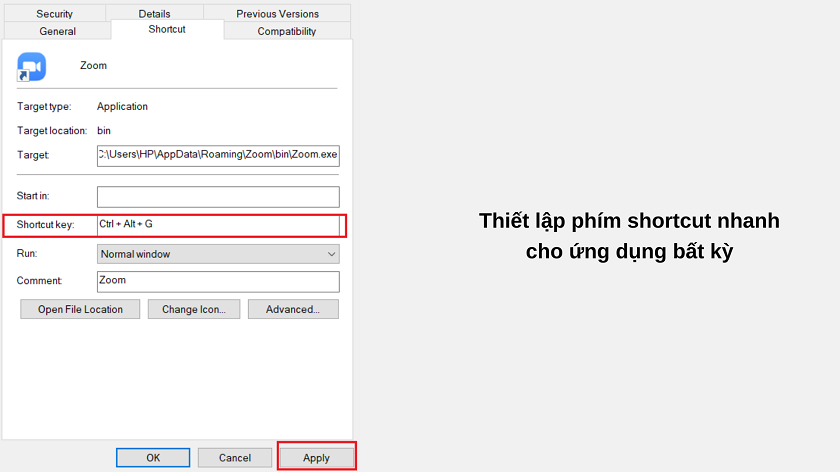
Thu nhỏ tất cả cửa sổ đang mở
Đôi khi bạn mở nhiều ứng dụng hoặc trình duyệt cùng lúc và muốn thu nhỏ chúng để bạn dễ tiếp cận màn hình desktop hơn. Bạn có thể dùng tổ hợp Windows + D để thu nhỏ tất cả cửa sổ đang mở trên màn hình, giúp tiết kiệm thời gian rất nhiều so với việc ấn thu nhỏ từng cửa sổ.
Với máy macOS, bạn có thể dùng bảng điều khiển Mission Control bằng cách dùng ba / bốn ngón tay vuốt lên trên trackpad hoặc dùng hai ngón tay nhấp đôi bề mặt Magic Mouse. Nếu MacBook của bạn có Touch Bar, bạn cũng có thể mở Mission Control tại thanh công cụ này.
Thủ thuật lướt web trên máy tính
Nếu bạn chỉ đơn thuần lướt web để cập nhật tin tức, bạn cũng có thể áp dụng một số thủ thuật lướt web dưới đây để giúp trải nghiệm đọc báo thêm linh hoạt hơn.
Di chuyển đến thanh địa chỉ
Nếu bạn đang lướt web bằng laptop và việc di chuyển trỏ chuột đến thanh địa chỉ có phần hơi rườm rà, bạn hoàn toàn có thể dùng bàn phím. Một trong ba tổ hợp phím gồm: Ctrl + L; F6; và Alt + D sẽ giúp bạn di chuyển đến thanh địa chỉ để bạn điền trang web mới.
Di chuyển nhiều tab khác nhau trên trình duyệt
Bạn cũng có thể chuyển sang tab kế bên của trình duyệt bằng cách nhấn Ctrl + Tab, và di chuyển sang tab ngược lại bằng Ctrl + Shift + Tab. Đặc biệt, bạn cũng có thể chọn tab bất kỳ theo thứ tự bằng cách nhấn Ctrl + con số bất kỳ (1, 2, 3, 4, 5…) để mở tab theo thứ tự hiển thị trên trình duyệt.
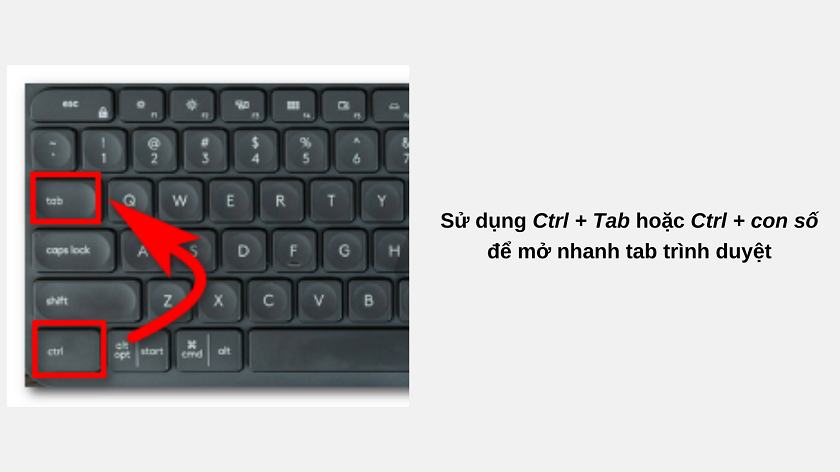
Lưu ý rằng nếu bạn mở nhiều hơn 10 tab, thì khi nhấn Ctrl + 9 sẽ đưa bạn đến tab cuối cùng, cho dù tab đó không phải là tab thứ 9.
Mở chế độ Ẩn danh (Incognito Mode)
Bạn có thể mở nhanh một trang Ẩn danh (Incognito) trên Google Chrome bằng cách nhấn tổ hợp phím Ctrl + Shift + N. Với Firefox, bạn nhấn Ctrl + Shift + P để mở tab ẩn danh. Sử dụng chế độ Ẩn danh sẽ đảm bảo quyền riêng tư của bạn không bị truy cập bởi cookies và không lưu vào lịch sử duyệt web.
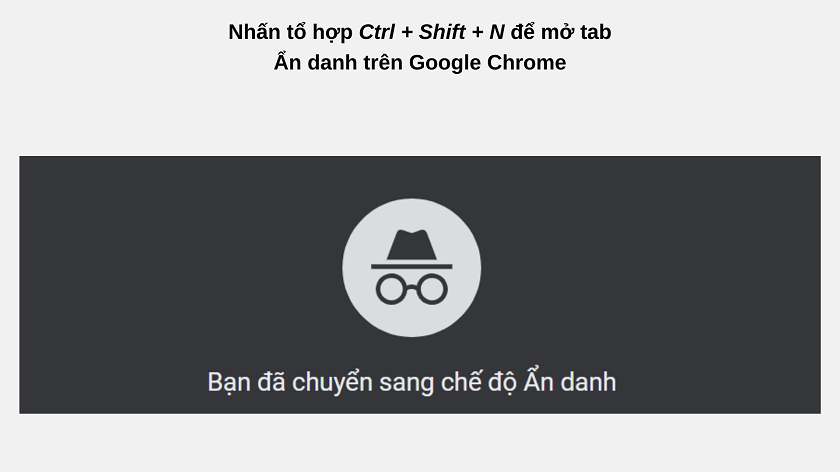
Đánh dấu trang để truy cập sau này
Trường hợp bạn cần đánh dấu một trang web bất kỳ để có thể đọc lại sau này (vì đang đọc dở dang hoặc chứa thông tin hữu ích cần tiếp cận), bạn hoàn toàn có thể lưu lại trang này trên thanh dấu trang của Google Chrome. Ở phía bên phải thanh địa chỉ, bạn nhấp chuột vào icon hình ngôi sao để bắt đầu lưu lại trang web đó.
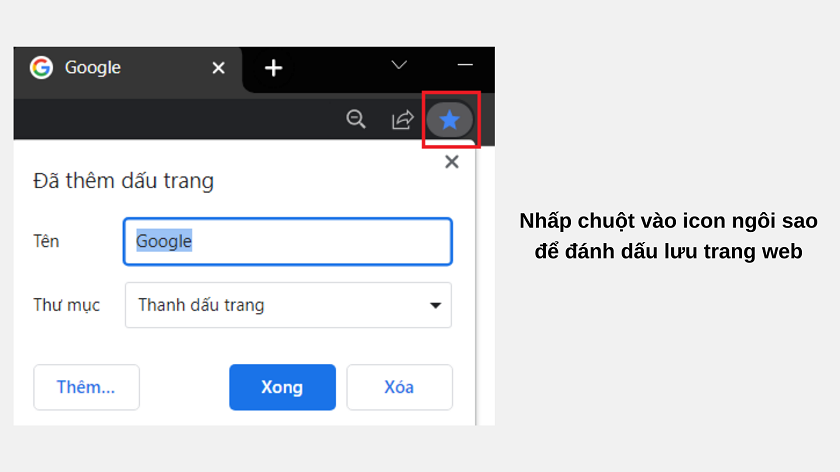
Bạn cũng có thể đổi tên hiển thị của trang web đó, và lưu vào thư mục tùy chọn trên Google Chrome để có thể dễ mở khi cần đến. Tính năng Đánh dấu trang (Bookmark) được xem là một trong những điểm mạnh của Google Chrome.
Trên đây là hàng loạt những thủ thuật máy tính hay và hữu ích mà bạn có thể tham khảo. Tất cả những thủ thuật nêu trên đều sẽ giúp ích cho thao tác dùng máy tính nhanh nhạy và linh hoạt của bạn. Hãy đánh dấu bookmark và lưu lại trang này ngay nhé!
THAM KHẢO LAPTOP MỚI NHẤT TẠI 45CM
Thông tin liên hệ
: Annale
:
:
:
:



